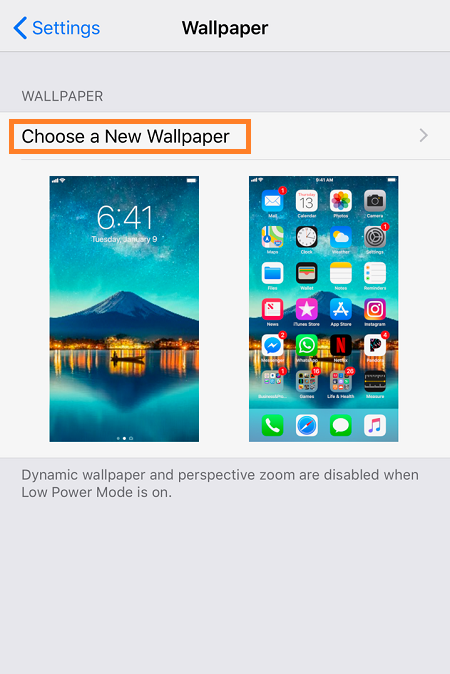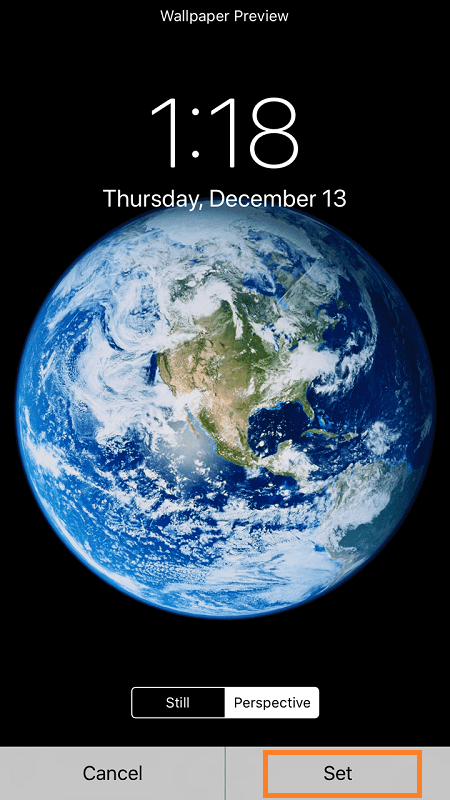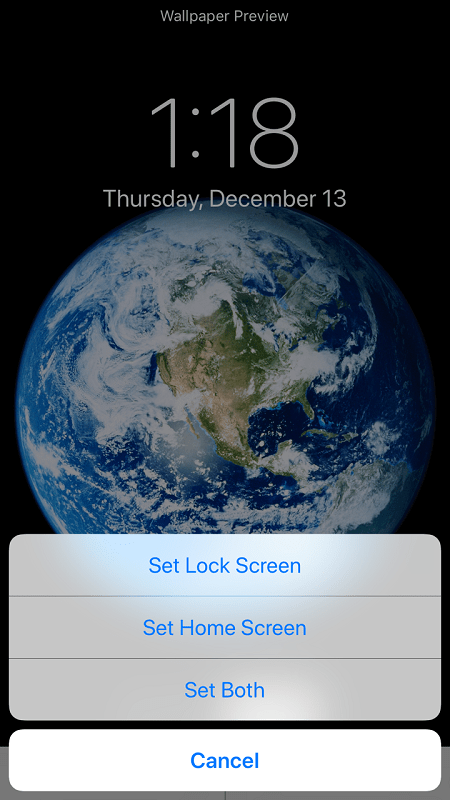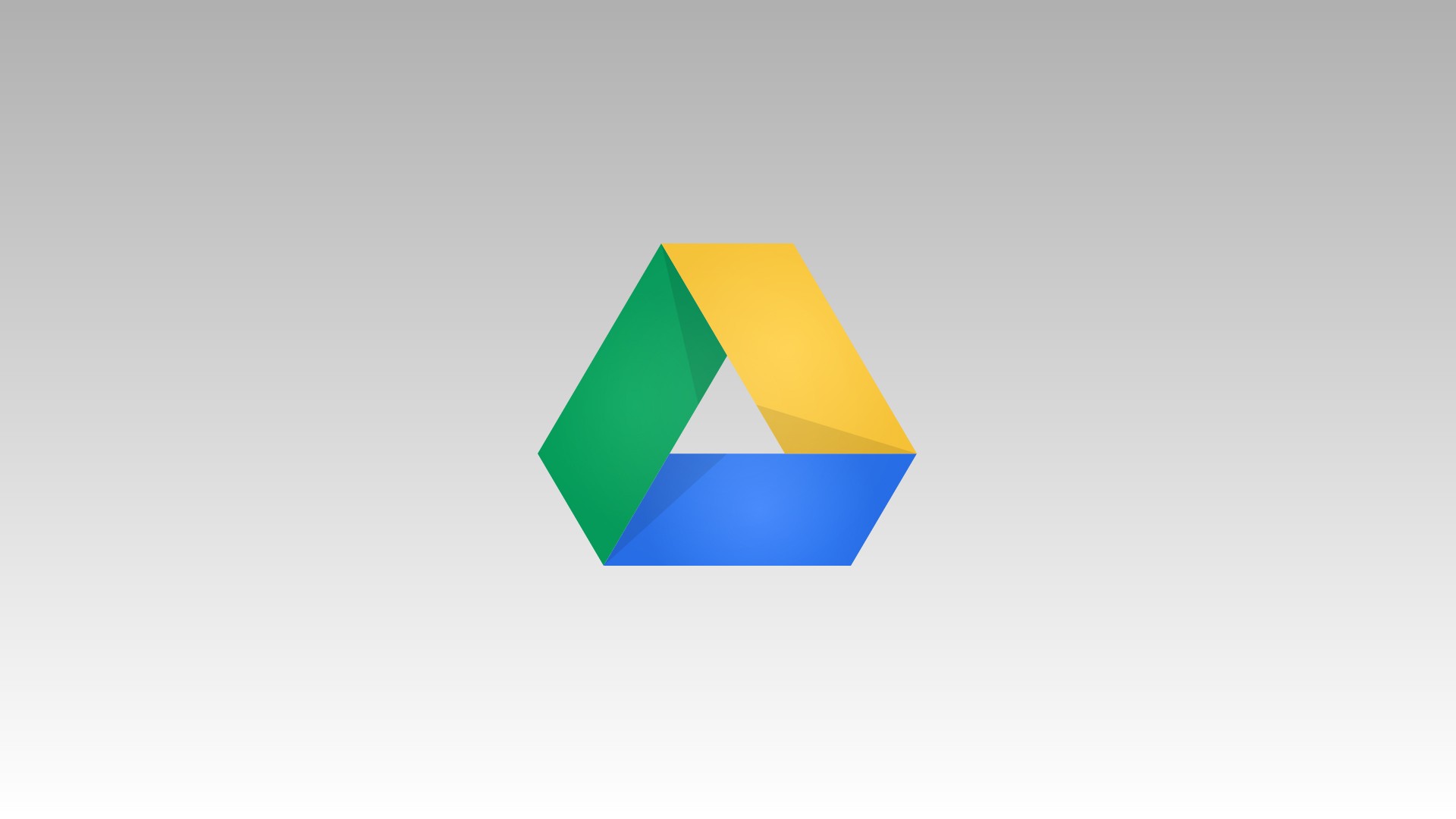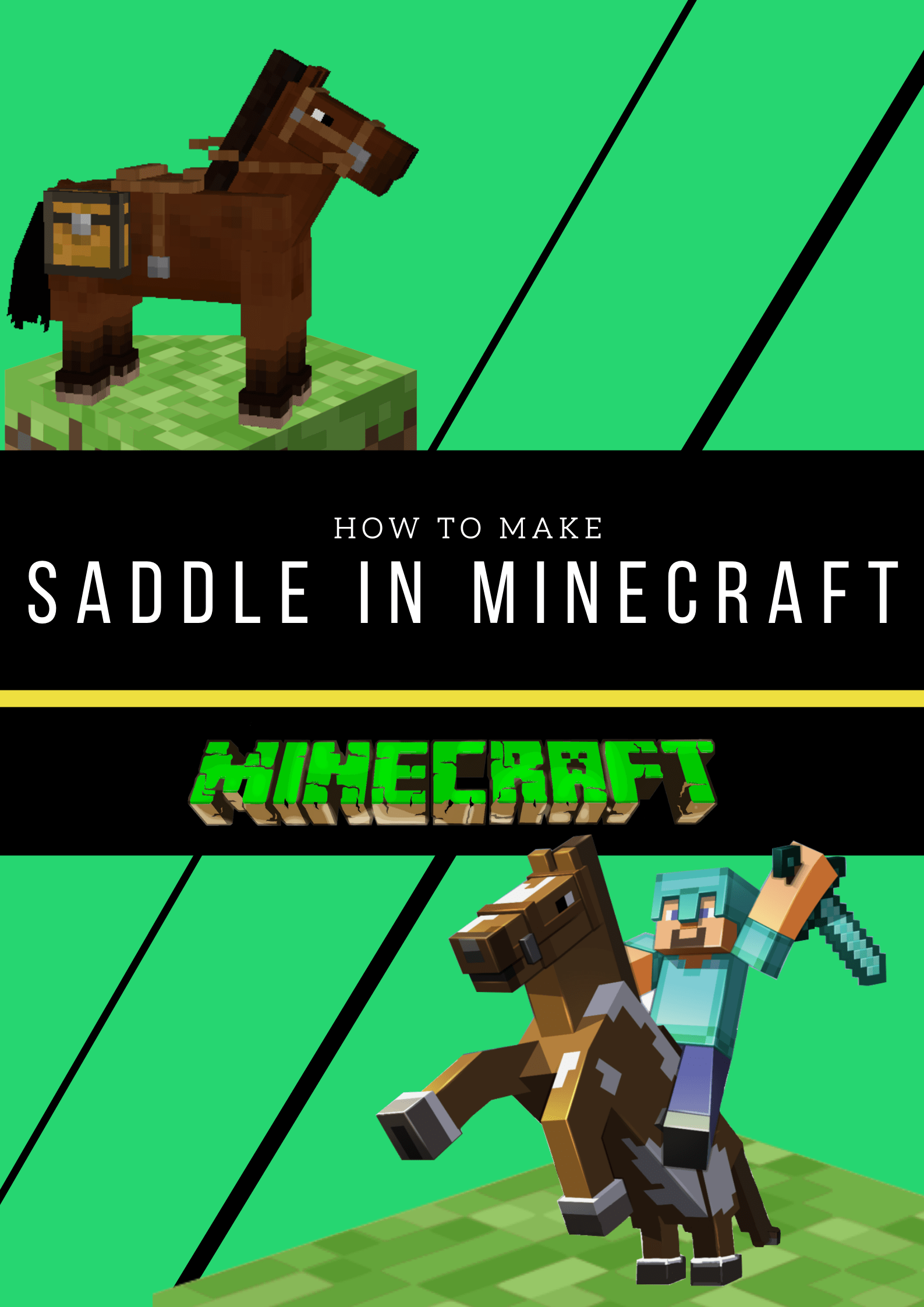iPhone 7 – So ändern Sie den Sperrbildschirm
Das Anpassen Ihres iPhone 7 kann eine lustige Sache sein. Auch wenn es nicht so viele Anpassungsoptionen wie auf einem Android-Telefon gibt, gibt es immer noch genug Dinge, die Sie tun können, um das Telefon einzigartig zu machen.

Die Personalisierung Ihres Sperrbildschirms ist eine davon. Wenn Sie ein Hintergrundbild finden, das das Beste aus Ihrem Retina-Display herausholt, kann Ihr iPhone noch schöner aussehen, als es ohnehin schon ist. Besser noch, es gibt ein paar andere Sperrbildschirmfunktionen, die Sie anpassen können. Gehen wir sie alle durch.
Ändern des Sperrbildschirmhintergrunds
Das Ändern des Hintergrundbilds von Sperrbildschirm und Startbildschirm ist einfach und erfordert nicht mehr als ein paar Fingertipps. So geht's:
Gehe zu Einstellungen >Hintergrund.
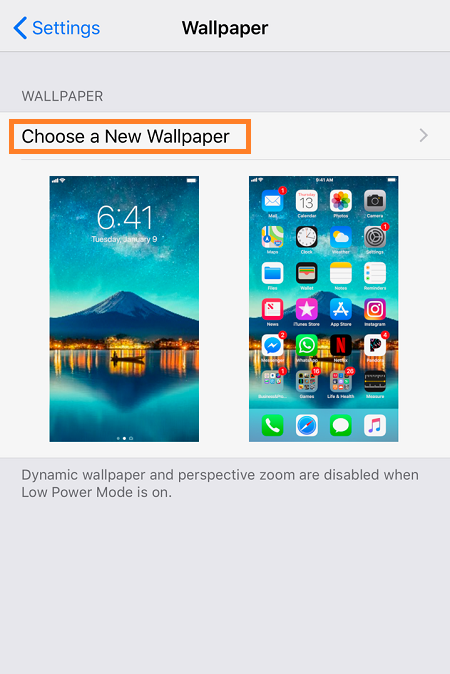
Tippen Sie auf die Wählen Sie einen neuen Hintergrund
Sie sehen alle Ordner, die Hintergrundbilder enthalten. Navigieren Sie zu einem Foto und tippen Sie darauf.
Sie können das Bild entweder auf die Immer noch oder Perspektive Wenn du wählst Immer noch, haben Sie ein statisches Hintergrundbild. Wenn du mit gehst Perspektive, bewegt sich das Bild leicht, wenn Sie Ihr Gerät neigen. Wähle deine bevorzugte Einstellung und tippe dann auf Satz.
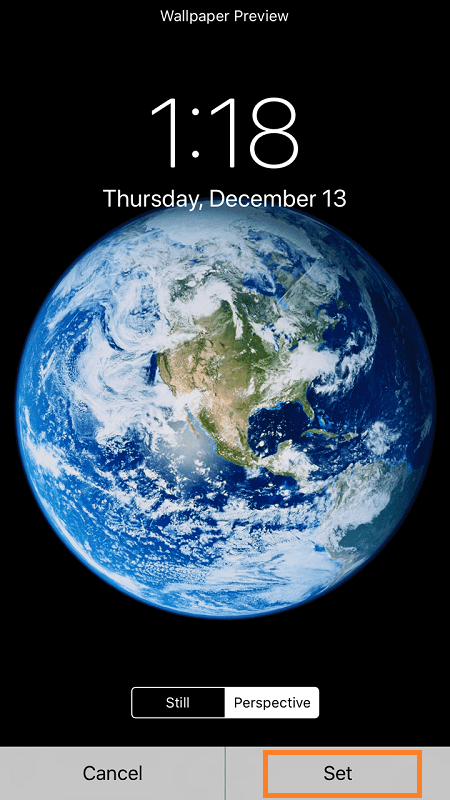
Sie haben die Möglichkeit, das Bild als Startbildschirm oder Sperrbildschirmhintergrund oder beides festzulegen. Tippen Sie auf die bevorzugte Option.
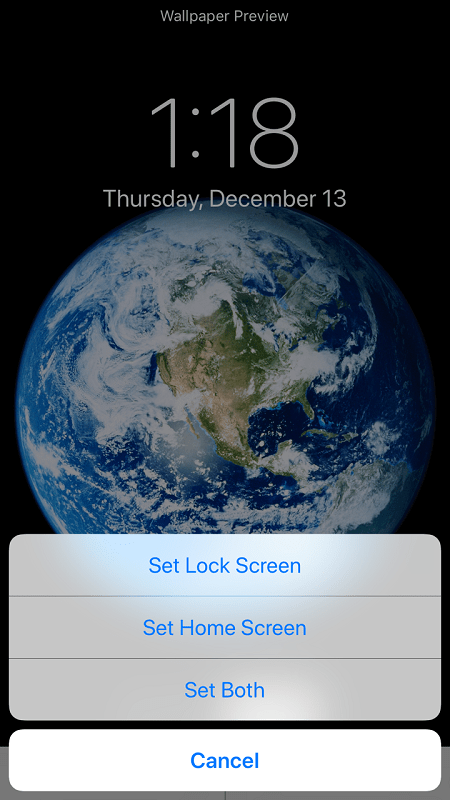
Anpassen der Touch-ID- und Passcode-Einstellungen
Innerhalb des Berühren Sie ID und Passcode Einstellungen stehen viele Anpassungsoptionen zur Auswahl. Die erste, die Sie kennen sollten, sind die Möglichkeiten zum Entsperren Ihres iPhones, abgesehen von Touch ID. Sobald du gehst zu Einstellungen >Berühren Sie ID und Passcode, werden Sie aufgefordert, Ihr aktuelles Passwort einzugeben. Danach können Sie ein neues auswählen.
Gehe zu Passcode-Optionen um den bevorzugten Passcode-Typ einzustellen. Sie können einen benutzerdefinierten numerischen, vierstelligen numerischen oder einen alphanumerischen Passcode festlegen.

Wählen Sie einen neuen Passcode, wiederholen Sie ihn, und Sie haben die Art und Weise des Zugriffs auf Ihr Telefon über den Sperrbildschirm geändert.
Eine andere Sache, die Sie aus dem heraus tun können Berühren Sie ID und Passcode Einstellungen ermöglicht den Zugriff auf verschiedene Funktionen. Abhängig von Ihren bevorzugten Einstellungen können Sie eine unterschiedliche Menge an Informationen sehen und verschiedene Funktionen über den Sperrbildschirm steuern.
Unter Zugriff zulassen, wenn gesperrt, können Sie bestimmte Funktionen ein- und ausschalten.

Es wird grundsätzlich immer empfohlen, persönliche Informationen versteckt zu halten und Apps wie . zu deaktivieren Brieftasche vom Sperrbildschirm. Auf der anderen Seite sollten Sie so viele Funktionen wie möglich aktivieren, damit Sie Ihr Telefon nicht entsperren müssen, um einige alltägliche Aufgaben auszuführen.
Das letzte Wort
Der Sperrbildschirm ist das Erste, was Sie sehen, wenn Sie Ihr Telefon aufwecken, damit Sie sicherstellen möchten, dass Ihnen das, was Sie sehen, gefällt. Das Ändern des Hintergrundbilds ist nur der offensichtlichste Schritt.
Wenn Sie weitere Fragen zur Anpassung des Sperrbildschirms haben, können Sie diese in den Kommentaren unten hinterlassen.